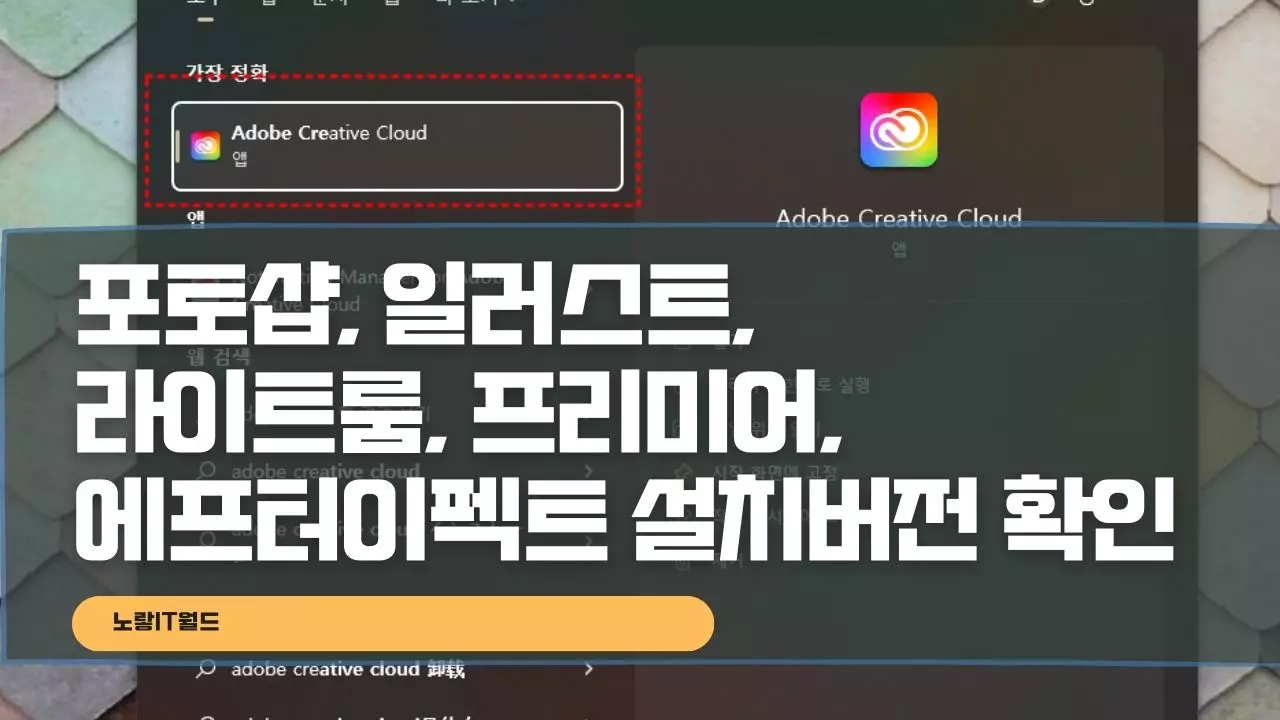Adobe에서 출시한 디자인 프로그램으로 대표적으로 포토샵, 일러스트, 라이트룸, 프리미어 프로 / 러쉬, 에프터이펙트가 있으며 그외에도 인디자인 등 현재 Adobe 제품군을 설치버전 확인하는 방법을 알아보겠습니다.
포토샵 설치버전 등이 중요한 이유는 현재 설치된 버전 기준으로 상위버전에 작업한 파일은 하위버전에서 파일열기가 불가능하기 때문에 하위호환을 위해서는 상위버전보다는 하위버전으로 작업하느것이 파일호환에는 좋지만 반대로 말하면 하위버전에서는 다양한 오류 및 기능 및 성능에 제한이 있기 때문에 회사나 학교, 그리고 교육용등으로 다양하게 사용하더라도 모든 Adobe 설치버전을 통합하는것이 좋습니다.
Adobe CC 설치버전 확인
노랗 목차
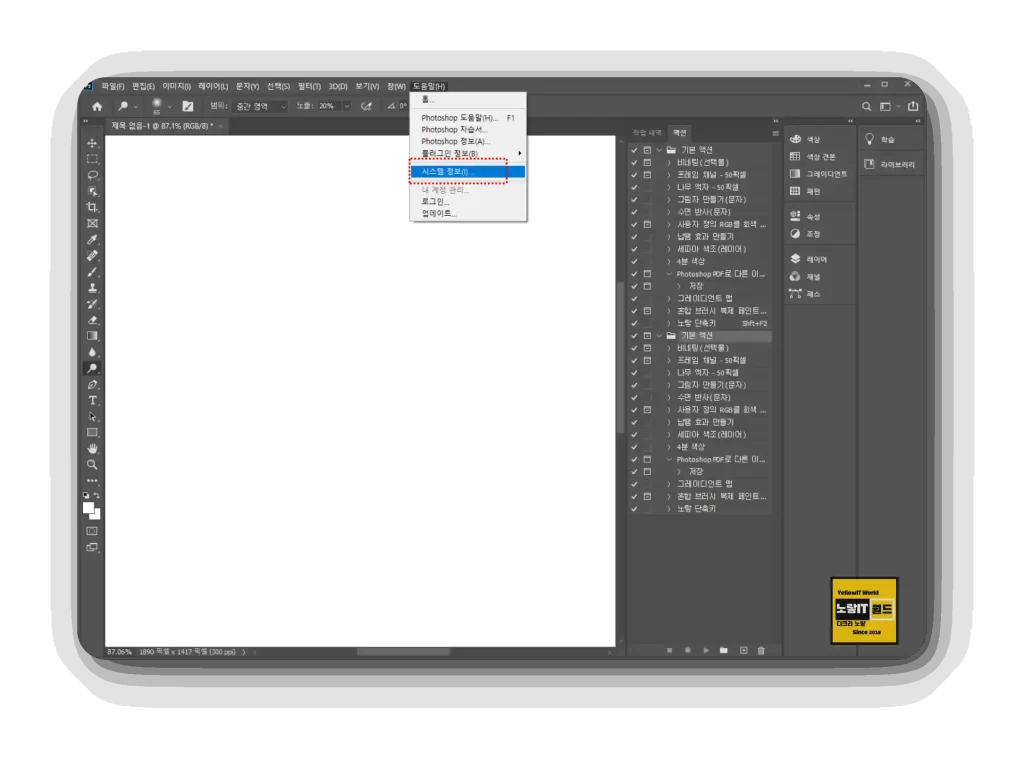
가장 쉽게 Adobe 설치버전을 확인하는 방법은 설치버전 확인을 원하는 포토샵, 일러스트, 라이트룸, 프리미어 프로 / 러쉬, 에프터이펙트 실행 후 메뉴바 상단에 있는 도움말을 선택 후 시스템정보를 선택하면 버전을 확인할 수 있습니다.
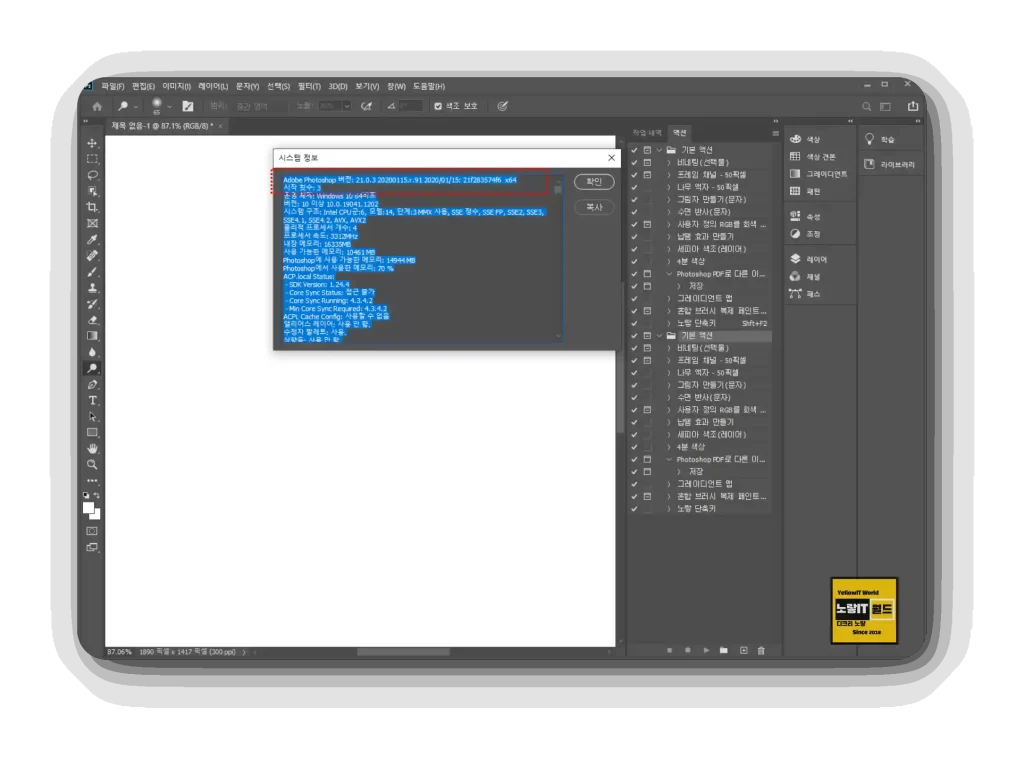
버전 정보에는 Photoshop의 버전 번호와 빌드 번호가 포함되며 예를 들어, 버전 번호가 “22.0”이고 빌드 번호가 “20201125.r.94″인 경우 Photoshop 버전은 “Photoshop 2021″입니다.
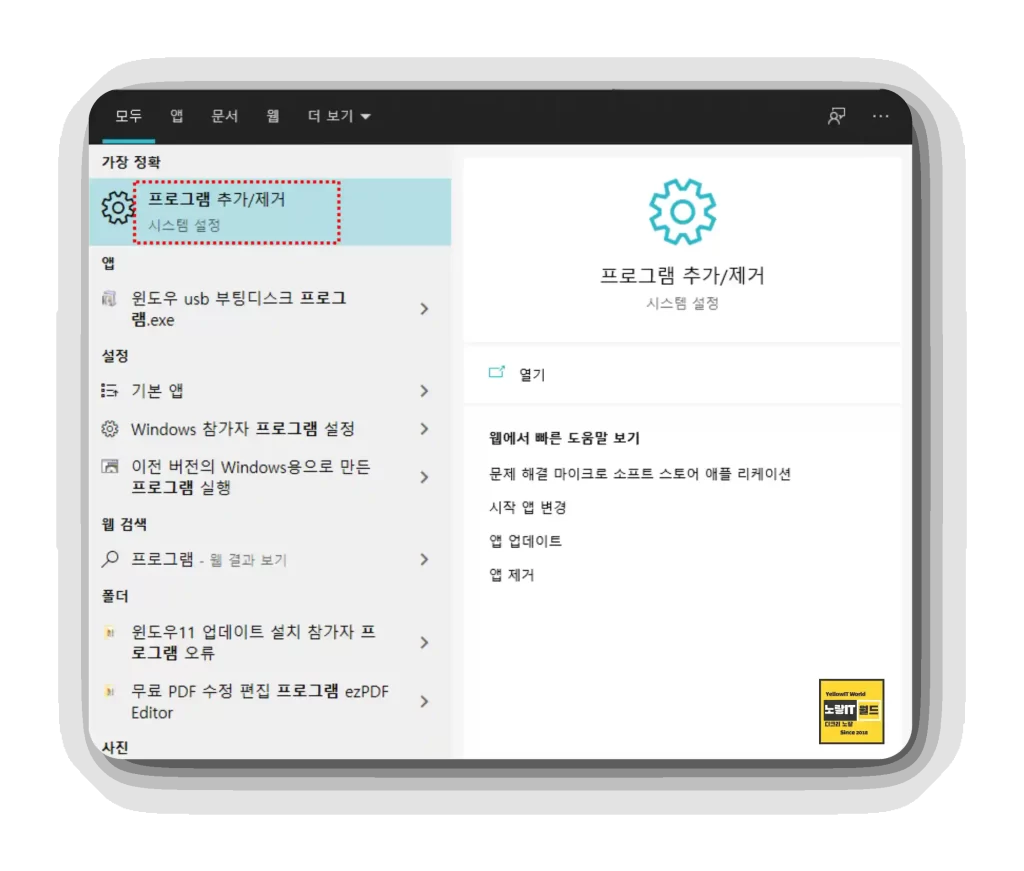
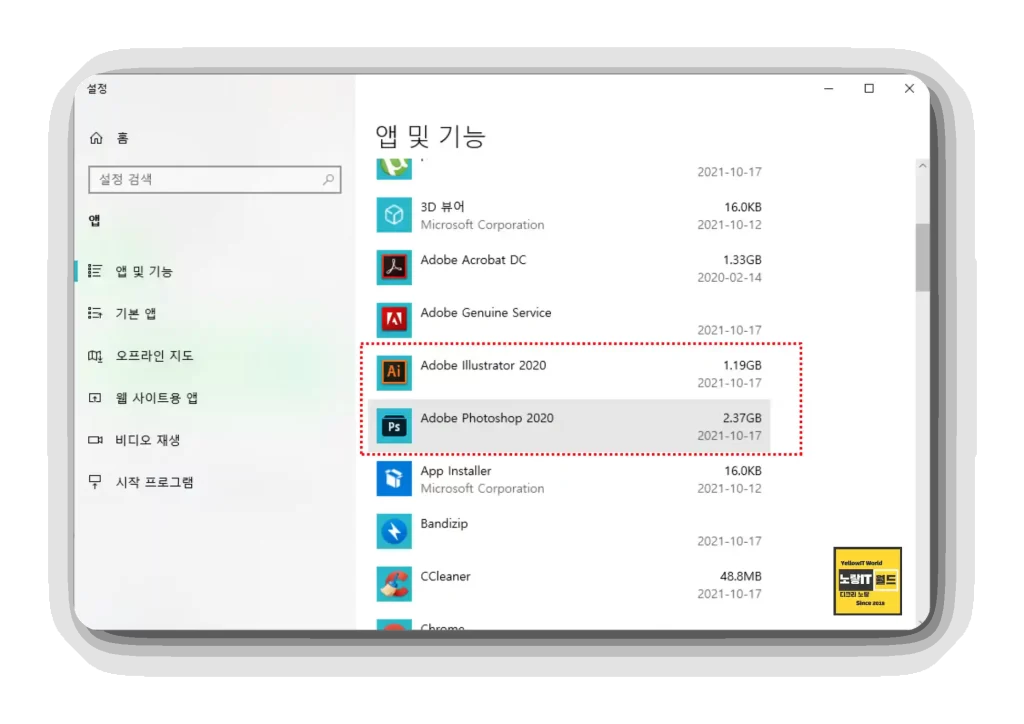
만약 현재 설치된 Adobe 프로그램이 실행되지 않아 도움말을 확인할 수 없다면 프로그램 추가 삭제에서 현재 설치된 버전에 숫자를 확인할 수 있습니다.
Adobe Creative Cloud 설치버전 확인
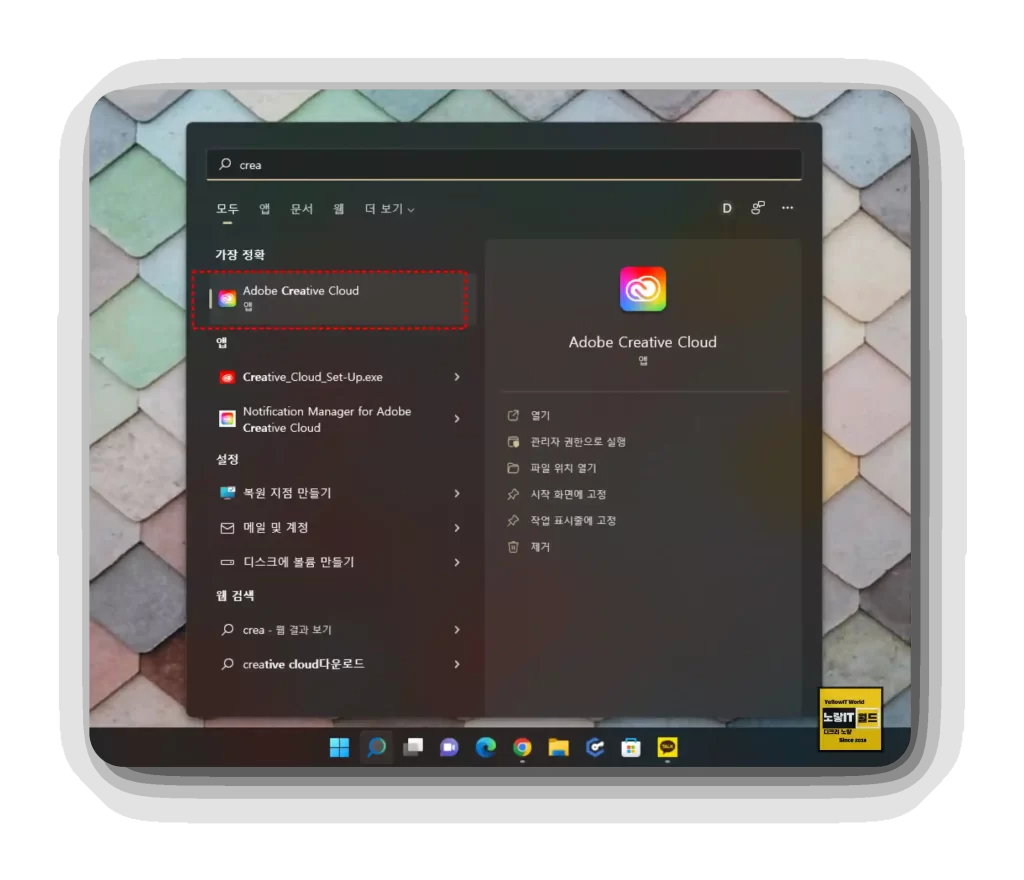
- Adobe Creative Cloud 앱을 엽니다.
- 왼쪽 메뉴에서 “모든 앱”을 선택합니다.
- 설치된 Adobe 앱의 목록이 표시됩니다. 앱 이름 옆에 있는 세부 정보 아이콘(세로로 3개의 점)을 클릭합니다.
- 팝업 창에서 “정보“를 선택합니다.
- “버전” 섹션에서 각 ADOBE 앱의 설치버전 정보를 확인할 수 있습니다.
Adobe CC 버전이라면 Adobe Creative Cloud 앱을 통해서 포토샵, 일러스트, 라이트룸, 프리미어, 에프터이펙트 등등 설치버전 확인할 수 있으며 Adobe Creative Cloud 앱을 통해 현재 설치된 버전에서 다운그레이드 버전 및 업그레이드 버전을 설치할 수 있으며 필요한 폰트 및 글꼴등을 추가할 수 있습니다.